Como usar o Picture Picture da Sierra no Netflix, YouTube e outros sites sem suporte

A imagem do macOS Sierra no modo picture não oferece suporte nativo ao Netflix e YouTube, mas uma extensão do Safari adiciona botão dedicado para o trabalho, permitindo que você exiba vídeos para esses sites com apenas um clique
Download Instalar PiedPíPer
A extensão, PiedPíPer, não é oferecida na Galeria oficial do Safari Extensions até o momento desta publicação. Felizmente, ainda é fácil de instalar. Vá para a página do PiedPíPer no GitHub, depois baixe a “Versão Instalável” com a extensão .safariextz.
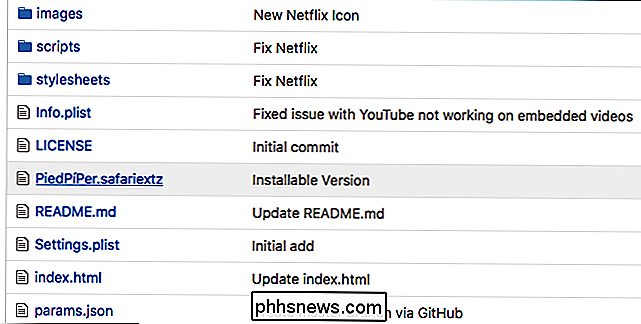
Depois disso, você encontrará o arquivo na sua pasta Downloads.
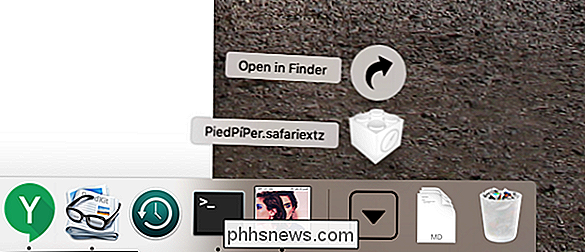
Vá em frente e clique em e você será perguntado se deseja instalar. Clique em "Trust".
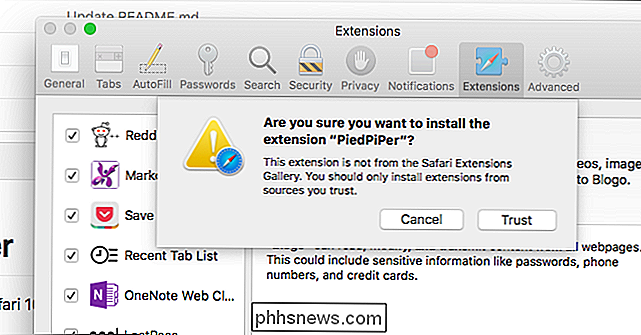
Agora a extensão está em funcionamento! Vamos testar.
Assista ao Netflix e ao YouTube com o Picture in Picture Mode
Para começar, vamos ao YouTube e encontrar uma análise política aprofundada.
Como sublinhei na captura de tela abaixo Há um novo botão aqui. Clique aqui…
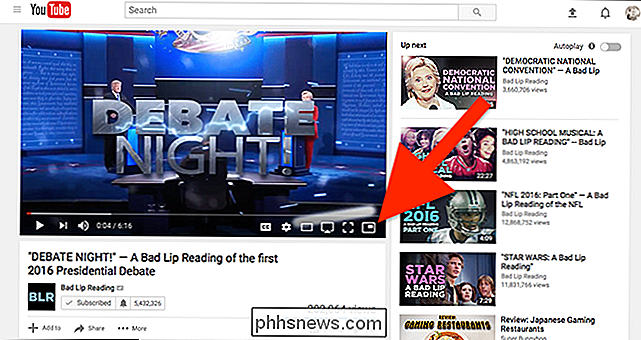
… e o vídeo será exibido.
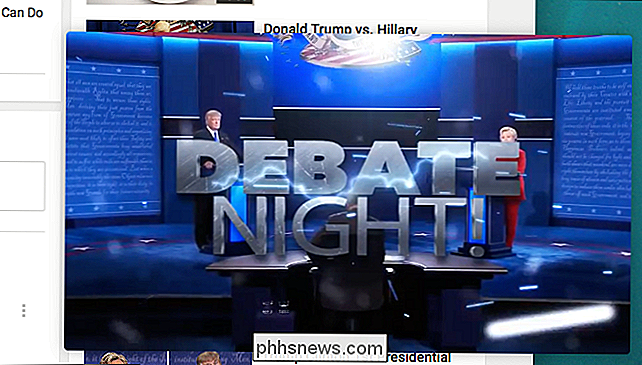
É claro que o YouTube já trabalhou com o modo Picture In Picture, com um rápido clique duplo com o botão direito do mouse. Mas o Netflix não funcionou de todo. Vá para qualquer vídeo da Netflix depois de instalar o PiedPiPer, e você verá mais um novo botão
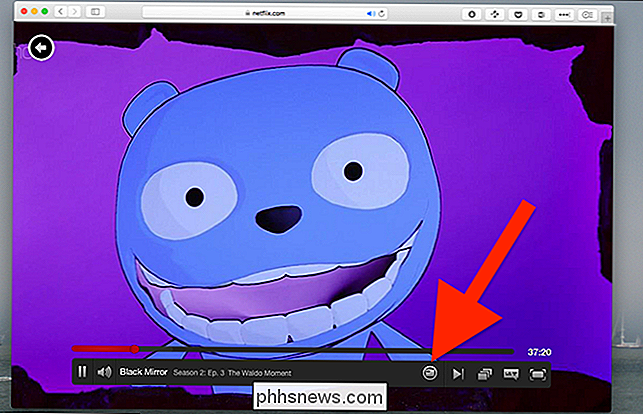
Vá em frente e clique nele e seu vídeo sairá da Netflix.

A extensão suporta dois outros serviços a partir deste escrita: o site de vídeos Daily Motion e a interface da web do Plex. Portanto, há um monte de novos conteúdos que você pode assistir no canto da tela.
Para mim, no entanto, a Netflix é a principal atração aqui. Espero que, algum dia, a Netflix ofereça suporte nativamente, mas por enquanto essa extensão é um ótimo substituto.

Como solucionar problemas da impressora em um PC com Windows
O escritório sem papel ainda não está aqui para muitos de nós, e as impressoras ainda são um fato da vida. Se a sua impressora não está funcionando corretamente em um PC Windows, aqui estão algumas dicas simples de solução de problemas que podem consertá-la. Obviamente, os primeiros passos são os mais óbvios.

Otimizar o arquivo de paginação no Windows 7/8 / 8.1
Se o seu computador começou a desacelerar após vários meses de uso, há algumas pequenas alterações que você pode fazer nas configurações que ajudarão a aumentar o desempenho do seu computador. Ajustar o Windows é essencial para obter o máximo desempenho do seu computador. Mesmo em um computador rápido, se as configurações estiverem incorretas, o computador terá um desempenho ruim.Configurações d



